Kako dokazati besedilo v tujem jeziku v Wordu 2016

V interesu kozmopolitizma vam Word 2016 omogoča delo s tujimi jeziki. Naučite se, kako vnesti in urediti besedilo v tujem jeziku, ter preveriti črkovanje in slovnico.
Vrtilna tabela v Excelu vam omogoča, da porabite manj časa za vzdrževanje nadzornih plošč in poročil ter več časa za druge uporabne stvari. Zdaj je tu nekaj čudovitega pri vrtilnih tabelah: dodate lahko toliko plasti analize, kolikor je mogoče s polji v vaši tabeli izvornih podatkov.
Recimo, da želite prikazati prodajo v dolarjih, ki jih je vsak trg zaslužil glede na poslovni segment. Ker vaša vrtilna tabela že vsebuje polji za trg in znesek prodaje, morate dodati le polje Poslovni segment.
Zato preprosto kliknite kjer koli na vrtilni tabeli, da ponovno aktivirate pogovorno okno Polja vrtilne tabele in nato potrdite polje Poslovni segment. Ta slika prikazuje, kako naj bi zdaj izgledala vaša vrtilna tabela.
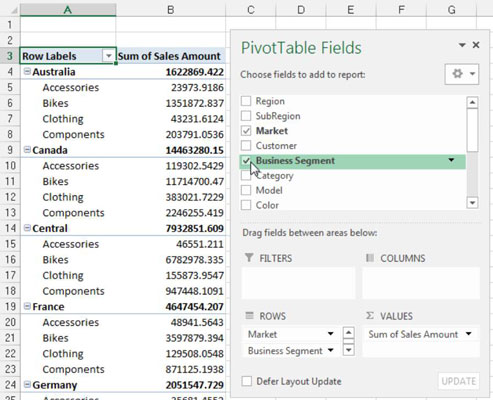
Če s klikom na vrtilno tabelo ne aktivirate pogovornega okna Polja vrtilne tabele, ga lahko ročno aktivirate tako, da z desno tipko miške kliknete kjer koli v vrtilni tabeli in izberete Prikaži seznam polj.
Predstavljajte si, da vaš vodja pravi, da ta postavitev zanj ne deluje. Želi, da se poslovni segmenti nahajajo na vrhu poročila vrtilne tabele. Ni problema. Preprosto povlecite polje Poslovni segment iz spustnega območja Vrstice v spustno območje Stolpci. Kot lahko vidite na tej sliki, to takoj prestrukturira vrtilno tabelo po njegovih specifikacijah.
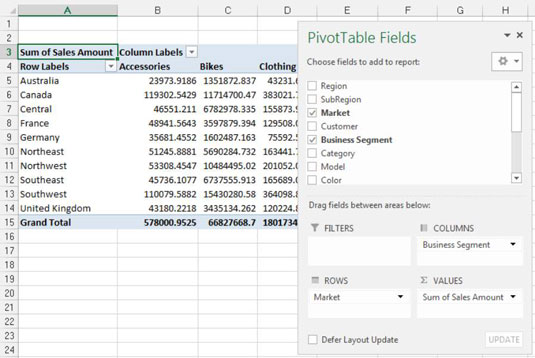
Pogosto se od vas zahteva, da pripravite poročila za eno določeno regijo, trg, izdelek itd. Namesto delovnih ur in ur ustvarjanja ločenih poročil za vsak možen scenarij analize, lahko uporabite vrtilne tabele, da ustvarite več pogledov istih podatkov. To lahko na primer storite tako, da v vrtilni tabeli ustvarite filter regij.
Kliknite kjer koli na vrtilni tabeli, da ponovno aktivirate pogovorno okno Polja vrtilne tabele, nato pa povlecite polje Regija v spustno območje Filtri. To doda spustni izbirnik vaši vrtilni tabeli, prikazani na tej sliki. Nato lahko uporabite ta izbirnik za analizo posamezne regije naenkrat.
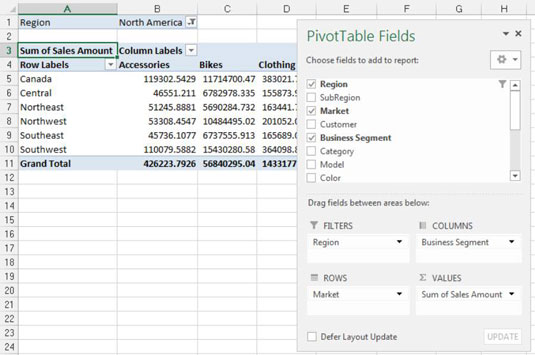
V interesu kozmopolitizma vam Word 2016 omogoča delo s tujimi jeziki. Naučite se, kako vnesti in urediti besedilo v tujem jeziku, ter preveriti črkovanje in slovnico.
Učinkovito filtriranje in razvrščanje podatkov v vrtilni tabeli Excel 2019 za boljša poročila. Dosežite hitrejše analize z našimi namigi in triki!
Reševalec v Excelu je močno orodje za optimizacijo, ki lahko naleti na težave. Razumevanje sporočil o napakah reševalca vam lahko pomaga rešiti težave in optimizirati vaše matematične modele.
Odkrijte različne <strong>teme PowerPoint 2019</strong> in kako jih lahko uporabite za izboljšanje vaših predstavitev. Izberite najboljšo temo za vaše diapozitive.
Nekateri statistični ukrepi v Excelu so lahko zelo zmedeni, vendar so funkcije hi-kvadrat res praktične. Preberite vse opise funkcij hi-kvadrat za bolje razumevanje statističnih orodij.
V tem članku se naučite, kako dodati <strong>obrobo strani</strong> v Word 2013, vključno z različnimi slogi in tehnikami za izboljšanje videza vaših dokumentov.
Ni vam treba omejiti uporabe urejevalnika besedil na delo z enim samim dokumentom. Učinkovito delajte z več dokumenti v Wordu 2013.
Sodelovanje pri predstavitvi, ustvarjeni v PowerPointu 2013, je lahko tako preprosto kot dodajanje komentarjev. Odkrijte, kako učinkovito uporabljati komentarje za izboljšanje vaših predstavitev.
Ugotovite, kako prilagoditi nastavitve preverjanja črkovanja in slovnice v Wordu 2016, da izboljšate svoje jezikovne sposobnosti.
PowerPoint 2013 vam ponuja različne načine za izvedbo predstavitve, vključno s tiskanjem izročkov. Izročki so ključnega pomena za izboljšanje vaše predstavitve.




